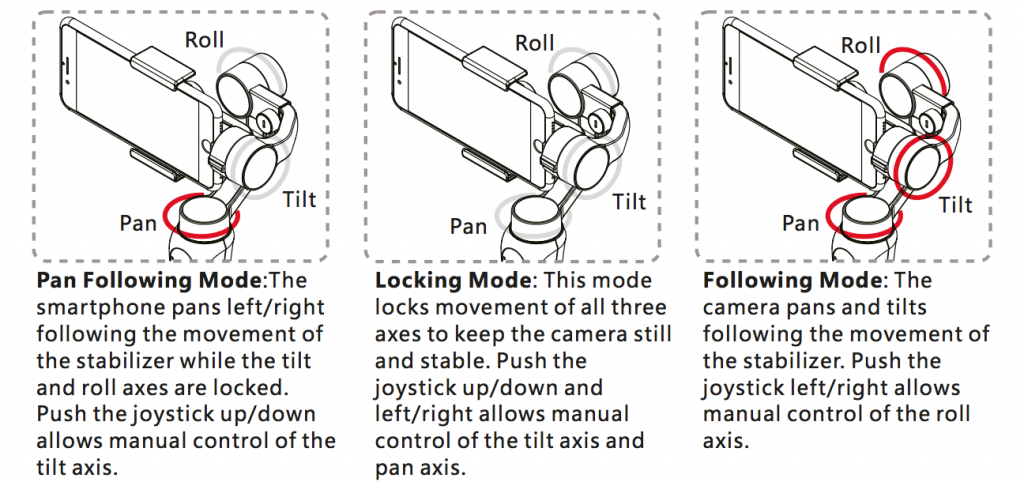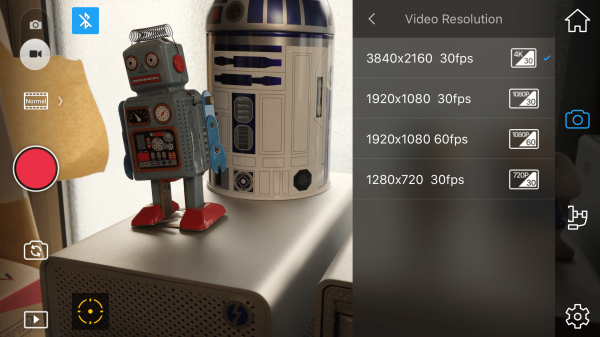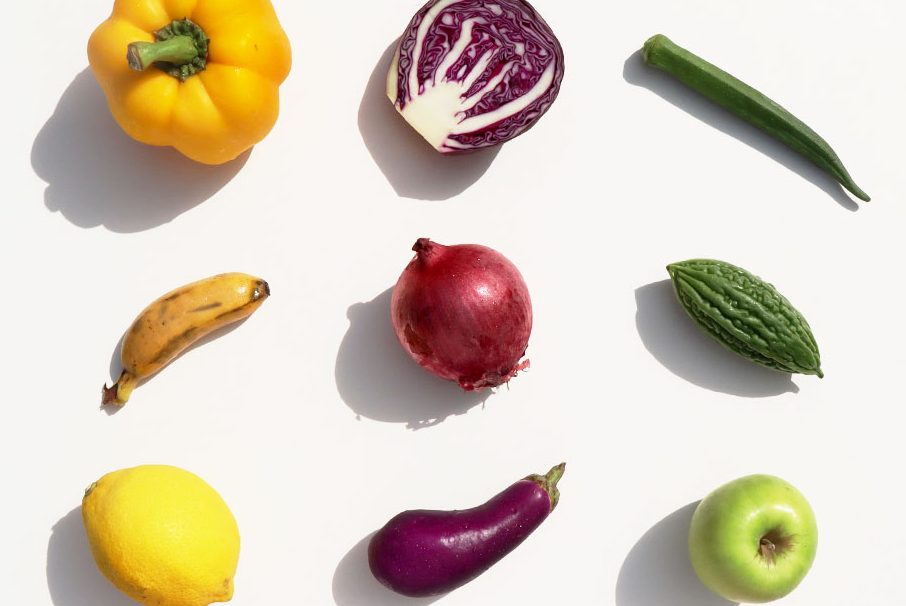Ở phần 1 của series bài viết so sánh DJI Osmo Mobile và Zhiyun Smooth-Q trước, mình đã chỉ ra những một số điểm nổi bật về thiết kế, chất lượng hoàn thiện cũng như hướng dẫn thiết lập ban đầu. Trong part 2, mình sẽ tiếp tục so sánh 2 mẫu gimbal “hot” với các tiêu chí: Thời lượng pin và chế độ hoạt động.
Thời lượng pin
DJI Osmo Mobile sử dụng viên pin LiPo 980 mAh cung cấp khả năng duy trì hoạt động của thiết bị trong khoảng 4,5 giờ. Đây là một thời lượng pin khá ổn đối với một chiếc smartphone gimbal, tôi có thể sử dụng trong một thời gian khá dài mà không cần phải thay thế pin. Để sạc pin, bạn cần phải lắp pin vào gimbal, sau đó tiến hàng cắm cáp nguồn vào thiết bị để sạc trực tiếp. Thời gian sạc pin cũng khá lâu, phải mất khoảng ba giờ để nạp đầy 100% pin. Ngoài ra, Osmo Mobile còn được hỗ trợ khá nhiều bộ phụ kiện sạc pin độc lập bên ngoài được sản xuất bởi DJI và các nhà cung cấp bên thứ ba khác, cho phép bạn có thể sạc pin Osmo bên ngoài dễ dàng hơn.
Trong khi đó, Zhiyun Smooth-Q lại được trang bị pin Li-ion 26650 mAh tích hợp bên trong cho thời gian sử dụng liên tục lên đến 12 giờ. Nó cũng được sạc lại bằng cách kết nối gimbal với nguồn điện trong qua cáp USB. Thời gian sạc cũng khá nhanh, chỉ mất hai tiếng rưỡi là pin được sạc đầy. Bạn cũng có thể sử dụng một cổng USB riêng hỗ trợ xuất ra 5V / 2000mA để sạc chiếc gimbal của mình. Một vấn đề duy nhất ở đây chính là bạn chỉ có thể sạc được Zhiyun Smooth-Q khi đặt thiết bị ở vị trí đứng, điều này sẽ ảnh hưởng không tốt đến khả năng quay video.
Chế độ hoạt động
Zhiyun Smooth-Q cung cấp ba chế độ hoạt động là Pan Following, Locking, and Following. Thiết bị sẽ tự động vào chế Pan Following Mode theo mặc định mỗi khi khởi động. Bạn có thể chuyển sang chế độ Locking bằng cách nhấn nút Mode, và nhấn đúp vào nút Mode để vào Chế độ Following. Khi bạn bấm nút Mode khi đang ở chế độ Following thì nó sẽ quay trở lại chế độ trước đó. Việc này khiến tôi dễ bị nhầm lẫn trong quá trình chuyển đổi các chế độ để sử dụng, nếu có thêm màn hình LCD hoặc đèn tín hiệu sẽ giúp xác định chế độ đang dùng dễ dàng hơn. Ngoài ra, bạn có thể sử dụng ứng dụng iOS Zhiyun để biết chế độ đang kích hoạt.
Osmo Mobile có bốn chế độ hoạt động: Upright, Portrait, Underslung và Flashlight. Chế độ Upright được sử dụng mà không cần sự can thiệp nhiều từ người dùng. Trong chế độ này, bạn cần nhấn nút kích hoạt hai lần để căn chỉnh thiết bị ở chính giữa. Với chế độ Underslung, tất cả những gì bạn cần làm là xoay chiếc gimbal lộn ngược, rất hữu ích khị bạn chụp ảnh ở góc chụp thấp. Để sử dụng chế độ Flashlight, bạn cần phải bắt đầu ở chế độ Uprigh và xoay thiết bị ra phía trước 90 độ. Trong chế độ Flashlight, nếu bạn đẩy cần điều khiển lên và xuống sẽ làm nghiêng gimbal, còn đẩy cần điều khiển sang trái và phải thì sẽ không có tác dụng. Cuối cùng, chế độ Portrait sẽ cho phép bạn quay video theo chiều dọc. Tính năng ActiveTrack sẽ bị vô hiệu hóa khi sử dụng chế độ Portrait.
Cả hai chiếc gimbal đều có tính năng theo dõi đối tượng. DJI Osmo Mobile sử dụng công nghệ ActiveTrack tích hợp trong ứng dụng DJI GO cho phép Osmo Mobile tự động giữ điện thoại của bạn đối mặt với bất cứ đối tượng nào bạn chọn khi di chuyển. Trong khi đó, Zhiyun Smooth-Q lại có chế độ theo dõi đối tượng thông minh. Để sử dụng được tính năng này, bạn chỉ cần bấm một nút và sau đó vẽ một hình vuông xung quanh đối tượng bạn muốn gimbal theo dõi.
Trong quá trình sử dụng, tôi nhận thấy tính năng theo dõi đối tượng của DJI Osmo Mobile có phần nổi trội hơn so với của Zhiyun. Chiếc gimbal Osmo Mobile có thể theo dõi các đối tượng một cách trơn tru và cố định đối tượng ở giữa khung hình tốt hơn đối thủ. Ở chế độ theo dõi đối tượng thông minh của Smooth-Q thì có vẻ như khó khăn hơn trong việc giữ cho đối tượng tập trung vào khung hình. Trên Smooth-Q, bạn chỉ có thể sử dụng tính năng theo dõi với ứng dụng Zhiyun. Trong khi đó với DJI OSMO Mobile, bạn có thể sử dụng tính năng theo dõi trong ứng dụng DJI Go hoặc Film Convert.
Tuy nhiên, Smooth-Q lại nổi bật hơn ở khả năng quay 360 độ và có thể tiếp tục đi vòng quanh vô hạn. Bạn có thể lắp thiết bị lên chân đế và sử dụng bộ điều khiển từ xa hoặc điện thoại, máy tính bảng để điều khiển gimbal xoay 360 ° quay lại những đoạn video hết sức độc đáo. Ngoài ra, Smooth-Q cũng là một chiếc gimbal khá dễ dàng làm quen để sử dụng bởi nó cho phép người dùng gắn điện thoại theo chiều dọc và vẫn có thể giữ được gimbal theo cách thông thường. Còn trên Osmo Mobile, bạn cần phải giữ gimbal ra theo chiều ngang để chụp ở chế độ chân dung, điều này sẽ khiến cho cánh tay của bạn nhanh chóng bị mệt mỏi.